如何使用Chrome离线安装程序
安装Chrome被设计得很简单。
然而,它并不适合每个人的需求,也不总是完美地工作。
幸运的是,还有另一个选择。
Chrome离线安装程序可以让你在没有互联网连接的情况下安装Chrome,或者安装到多个设备上。这是一个全尺寸的独立文件,你可以跨设备复制。
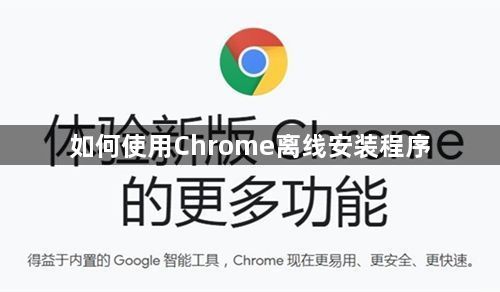
离线安装Chrome
Chrome离线安装程序会下载你在设备上安装Chrome所需的所有安装文件。当您运行它时,它从您的计算机而不是从web上获取安装文件,因此它的初始下载量比存根安装程序大得多。下载后,你不需要互联网连接,就可以在多台设备上同时使用。
当寻找Chrome的离线安装文件时,不要使用第三方脱机安装程序链接。
有很多网站提供Chrome离线安装链接。它们从来都不是个好主意。一些链接指向要求你接受推送通知以证明你不是机器人的网站,而另一些链接则下载恶意软件,而不是离线安装程序。
使用下面的链接直接从Chrome获得。这里的直接下载链接是安全的,直接来自谷歌自己的dl.google.com服务,该服务提供Chrome和Earth等谷歌应用的二进制直接下载。
Windows版Chrome离线安装程序
Chrome离线安装程序可以从Chrome网站上获得,但不容易找到。请注意,当你找到它时,它看起来很像普通的Chrome下载页面。点击“无论如何都要下载Chrome ”,你会看到不同的对话框和不同的下载文件大小。这些下载将适用于Windows 7、8、8.1和10。
这是Chrome的网页用于独立下载。
如果您想为Windows机器上的单个用户下载脱机安装程序,这是适合您的链接。
这将与标准Chrome下载页面匹配你的操作系统架构,因此对32位和64位Windows机器都有好处。
然而,它并不适用于所有人。如果你特别想下载Chrome 32位,这是你需要的那一页。
如果您喜欢:
这是32位Chrome离线安装程序的直接下载链接。
对于64位Windows机器,这是具体的网页链接。
这是64位直接下载链接。
如果你想下载Chrome的离线安装程序在多台机器上使用呢?毕竟,这是人们想要离线安装程序的主要原因之一。
这里这是一个32位的离线安装程序,适用于PC上的所有用户。
这里这是64位版本。
如果你是从某个网页下载Chrome离线安装程序,而不是直接下载,下面是方法。
单击下载,然后单击“接受并安装”同意条款并下载安装程序。这个文件有57MB,比存根安装程序大得多。
下载文件后,系统对话框会提示您。您可能需要保存文件,然后手动运行它,这取决于您的特定Windows版本以及您的设置方式。一旦下载了这个文件,你就不需要互联网连接来安装Chrome了。
安装程序下载完成后,你可以把它复制到USB上,用它在多台电脑上安装Chrome,而无需连接互联网。
值得注意的是,Chrome离线安装不会自动更新。如果您不想自动更新,并且要在多个设备上安装,请考虑Windows MSI Chrome安装程序。
Mac版Chrome离线安装程序
苹果放弃了对32位版本Chrome的支持,因此只有64位选项。
这里下载它的网页链接是什么?文件大约80MB。
下载完成后,打开文件谷歌铬并将Chrome拖到应用程序文件夹中。你不需要互联网连接来做这件事。
Linux的Chrome离线安装程序
最流行的Linux版本都有Chrome离线安装程序:Ubuntu、Debian、Fedora和openSUSE。
这里这是链接。文件大约59MB。
对于所有其他的Linux发行版,您需要下载铬包。
文件下载完成后,单击“确定”打开软件包,然后单击“安装包”你可以在没有互联网连接的情况下随时这样做。
请注意,没有适用于Chrome OS、iOS或Android的Chrome离线安装程序。
在线安装Chrome
在线安装Chrome很简单,尽管完整的安装说明不同的操作系统略有不同。
去Chrome网站
单击下载按钮
打开完成安装的小下载文件,同时下载Chrome
当你点击下载按钮时,你会下载一个非常小的文件。
这个初始文件不是Chrome的完整版本,它下载了Chrome的完整安装文件,因为在安装过程中需要它们。它被称为“存根安装程序”或“网络安装程序”,它被设计得高效而简单。只要你有活跃的互联网连接,只需要在少数设备上安装Chrome,它就能很好地工作。
安装不同的Chrome频道,如贝塔或者金丝雀工作原理非常相似。
正常的在线安装程序有什么问题?
大多数时候,Chrome的普通安装程序对大多数个人用户来说都很好。然而,这并不总是最好的选择。原因如下。
它需要互联网连接
当你为一个程序下载一个普通的安装程序时,它会用你需要的文件来“组装”你想要的应用程序。完整的独立安装程序包含安装程序,以及所有安装文件。当它需要一个文件时,它会从你的电脑上获取。
存根安装程序的工作方式不同。存根安装程序不是下载所有需要的文件,然后在需要的时候在你的电脑上找到它们,而是在需要的时候通过互联网从Google下载文件。
这意味着在安装过程中,您需要一个正常工作的互联网连接。这对于那些连接不稳定、数据流量有限或根本没有互联网连接的人来说并不太好。
它只安装到一台设备上
如果你同时在多个设备上安装Chrome,标准下载也会有问题。Chrome的每个实例都将同时下载相同的文件。
如果你在很多设备上安装Chrome,这对你的网络宽带不利。几个设备没什么大不了的。但是如果你需要在成百上千的设备上安装Chrome呢?让所有的模拟下载相同的文件肯定是不理想的。
它可能会在您的设备上出现故障或失败
也有标准下载方法由于某种原因不起作用的情况。例如,将您的计算机时钟设置为错误的时间或者在Windows 10机器上启用了Smart Screen,可能会干扰标准下载过程。
在这种情况下,你可能会发现自己看了很长时间“等待下载”或“正在下载”。但是有时简单地使用独立的安装程序比解决安装故障更快更容易。
朋友们,这就是Chrome离线安装程序存在的原因。
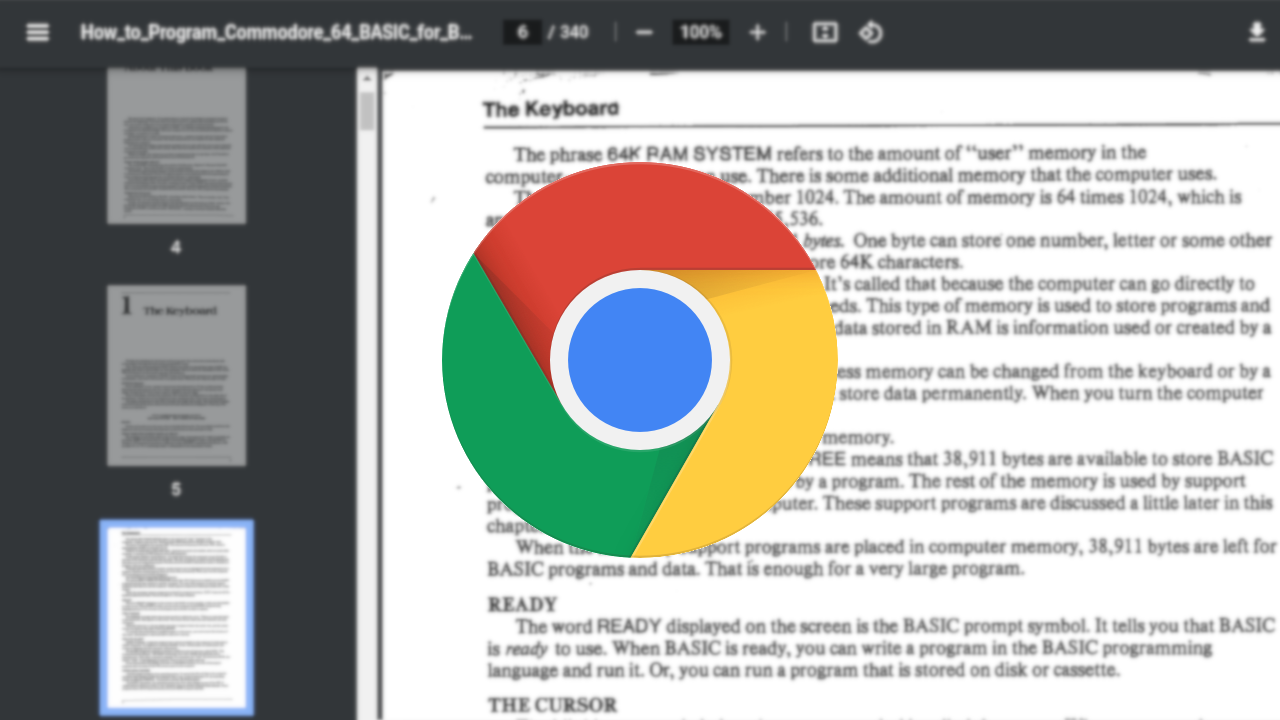
谷歌浏览器插件禁用后仍在后台运行的彻底关闭方法
谷歌浏览器插件禁用后依然后台运行,本文介绍彻底关闭插件后台进程的方法,保障系统资源合理利用。
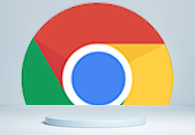
如何通过Chrome浏览器分析网页的DOM结构
本文主要介绍的是如何通过Chrome浏览器分析网页的DOM结构,将从多个方面为大家做个具体的操作介绍,快来一起学习吧。
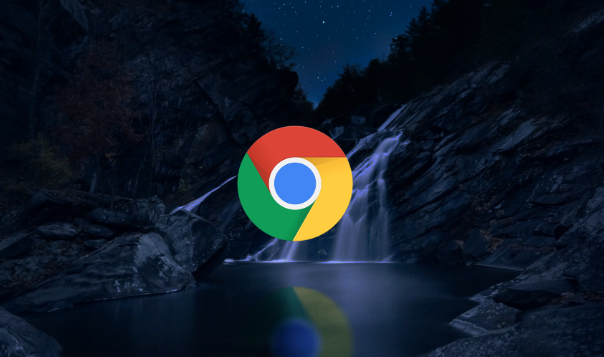
Chrome浏览器网页安全防护优化方案
Chrome浏览器网页安全防护功能可通过优化提升。本文提供实用方案和操作技巧,帮助用户提升浏览安全性,保障上网环境安全。
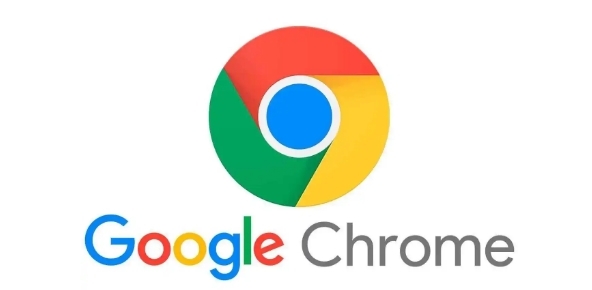
谷歌浏览器的任务管理器如何查看扩展资源
使用Google Chrome的任务管理器查看和管理扩展程序的资源消耗,优化浏览器性能。
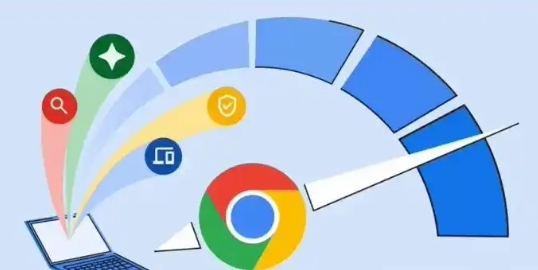
如何在Google Chrome中查看和清除缓存
介绍Google Chrome浏览器的缓存管理技巧,帮助用户清理缓存、释放存储空间,提高网页加载速度,防止因缓存问题导致的页面异常。
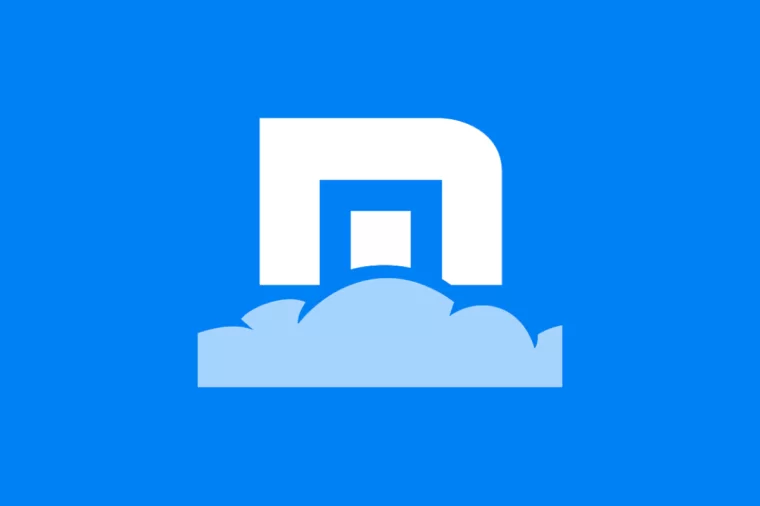
为什么傲游云浏览器下载视频不完整
为什么傲游云浏览器下载视频不完整?网上遇到好看的视频,很多网友都想把它下载到电脑上,以便收藏随时观看。不过大多数视频都对下载链接隐藏的很深,还要寻找专门的下载器,非常麻烦。

Google Chrome中错误代码
许多 Windows 用户最近遇到了一个问题,即当他们试图打开任何网页时,他们看到一个Aw, Snap! 在他们的 Chrome 浏览器上显示带有错误代码 STATUS_BREAKPOINT 消息的此网页时出现问题,如下所示。

如何在Win10专业版上更新Google Chrome?
在谷歌Chrome中,谷歌公司也将推出各种版本来升级和更新我们。我们可能不更新,或者不更新一些新功能就用不上了。

如何修复谷歌浏览器中字体显示模糊的问题
本篇文章给大家带来谷歌浏览器解决字体显示模糊现象方法教程,有需要的朋友赶紧来看看了解一下吧。

Chrome下载慢如龟速,如何提升chrome下载速度?
说到心目中的“最爱”浏览器,小编认为Chrome无疑是大家的“最爱”!说到这,很多人会因为这三点而对Chrome竖起大拇指。

谷歌浏览器电脑版正确下载方法你知道吗?
Google Chrome是一款由Google公司开发的网页浏览器,该浏览器基于其他开源软件撰写,包括WebKit,目标是提升稳定性、速度和安全性,并创造出简单且有效率的使用者界面。

在程序文件中怎么安装 Google Chrome?
Google Chrome 浏览器的用户在安装后可能无法在其硬盘驱动器上找到可执行程序。这可以归因于谷歌Chrome将自己安装在用户目录中。这样做的好处是浏览器不需要安装管理权限,缺点是需要为系统的每个用户单独安装。

无法在 Chrome 上加载YouTube评论怎么办?<解决方法>
如果您在 Chrome 中使用该平台时遇到无法加载 YouTube 评论的问题,您可以尝试以下八个修复。

如何在 Chrome 中禁用 WebBluetooth 和 WebUSB?
WebBluetooth 和 WebUSB 是Google Chrome支持的最新 API(应用程序接口)。基本上,这两个 API 都允许网站与连接到运行 Chrome 的系统的设备进行交互。对于许多用户来说,这是一个有用的功能,有时候会导致意想不到的结果。

如何在谷歌浏览器中突出显示和分享来自网站的报价?
有时您想突出显示和分享网站上的部分文本,无论是与朋友、同事还是在社交媒体上。虽然您始终可以使用简单的突出显示工具来实现此目的,但 Google Chrome 正在测试一种时尚的卡片功能,可让您轻松分享来自网站的报价。

谷歌浏览器的英文界面改成中文
本网站提供谷歌官网正版谷歌浏览器【google chrome】下载安装包,软件经过安全检测,无捆绑,无广告,操作简单方便。

如何将Chrome中的反向图像搜索选项替换为Google Lens 选项?
最近使用过网络浏览器内置反向图像搜索选项的 Google Chrome 用户可能已经发现 Google 从 Chrome 中删除了该选项。右键单击图像会在浏览器中显示新的“使用 Google 镜头搜索图像”选项,而不再是“搜索图像”选项。

清除缓存是否会从 Google Chrome 中删除密码?
如果您对计算机系统的不同组件有一点点了解,那么您一定至少听说过一次高速缓存。高速缓存被定义为用于快速检索或访问最常用数据的临时存储。浏览器有一个缓存,可以帮助他们更快地获取常用数据。缓存中的数据可能包括cookies、浏览历史、密码等。





